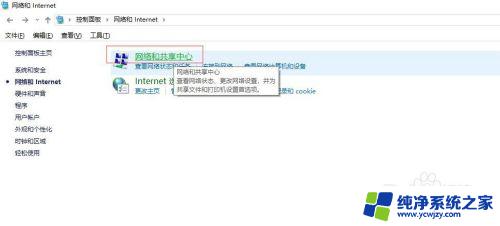windows7支持手机投屏吗 如何将手机屏幕投射到win7系统的电脑上
windows7支持手机投屏吗,随着科技的不断进步,手机已经成为了我们生活中不可或缺的一部分,而如何将手机屏幕投射到电脑上已经成为了许多用户关注的话题。对于使用Windows 7系统的用户来说,他们是否能够享受到手机投屏的便利呢?答案是肯定的。Windows 7系统支持手机投屏功能,让用户可以将手机上的内容直接投射到电脑屏幕上,实现更加便捷的操作和分享。究竟该如何实现手机屏幕投射呢?接下来我们就来详细了解一下。
具体步骤:
1.首先确保手机和电脑是在同一局域网(同一无线网)下。
2.进行电脑端设置,点击开始菜单输入 services.msc (微软管理控制台)-按回车键-进入Windows服务

3.进入服务后,向下滑动。找到SSDP Discovery,并右键设置启动(自动)
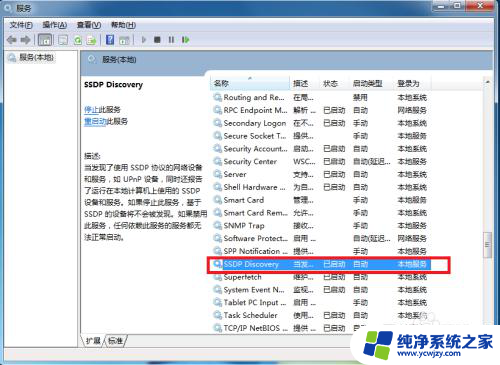
4.接着继续向下滑动。找到 Windows MediaPlayer Network Sharing Service,右键设置启动(自动)
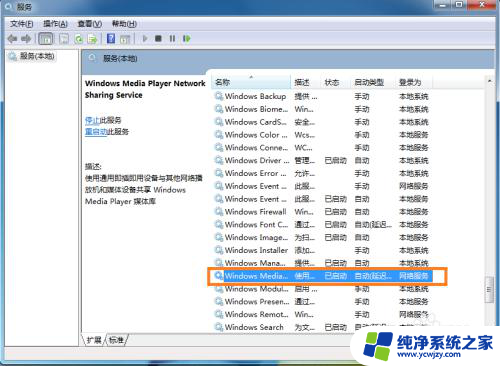
5.在“网络和共享中心”中将当前电脑的无线网络类型设置为“家庭网络”。
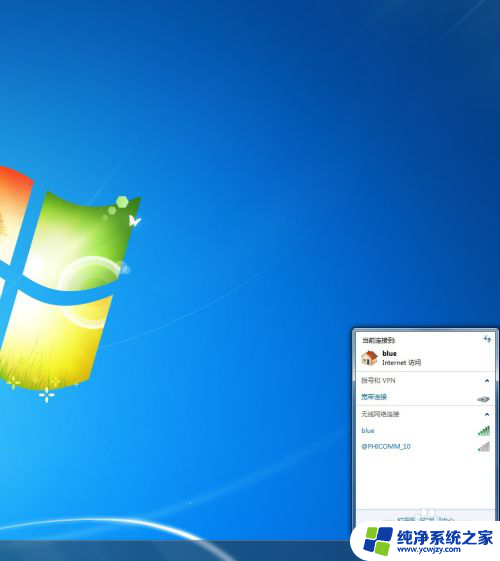
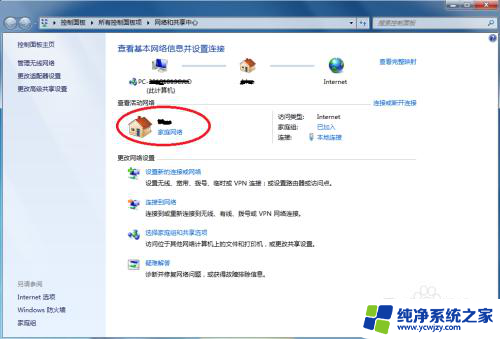
6.在开始中,打开windows media player
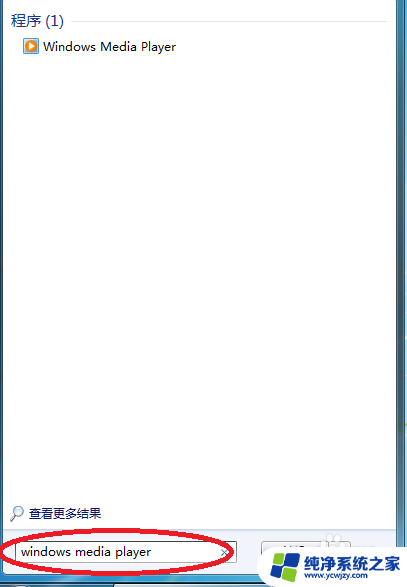
7.进入windows media player后,选择
(1)允许远程控制我的播放器
(2) 自动允许设备播放我的媒体
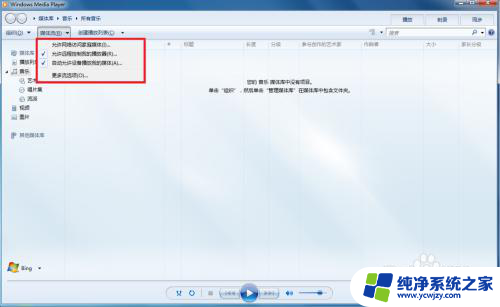
8.接着选择“更多流选项”,选择全部允许。
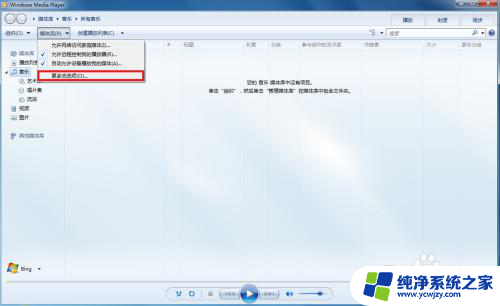
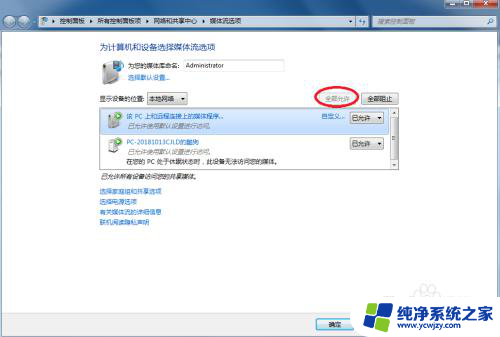
9.拿起手机,打开“无线投屏”
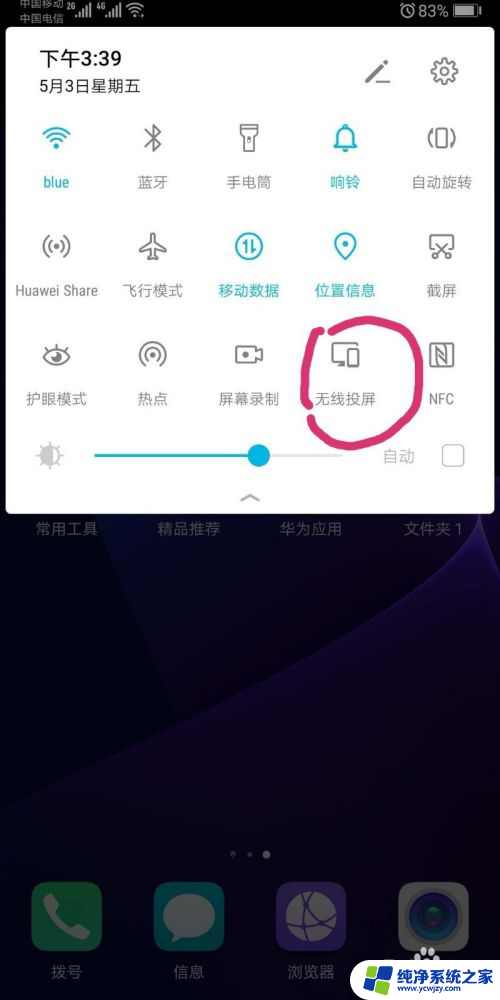
10.此时手机会自动搜索到电脑,点击链接即可
以上为Windows 7是否支持手机投屏的全部内容,若遇到此类问题,可按照小编的操作说明解决,步骤简单快速,一次到位。